一、进入docker官网
首先先到docker官网下载最新官方docker for windows:docker下载
在官网内可以查看到docker的开发文档。
根据官网提示,windows环境下下载docker必须满足:docker for windows requires 64bit windows 10 pro and microsoft hyper-v(即需要64位windows 10 pro(专业版和企业版都可以)和microsoft hyper-v),hyper-v是微软的虚拟机,在win10上是自带的,我们只需要启动就可以了。
二、启动microsoft hyper-v
在电脑上打开“控制面板”->“程序”-> “启动或关闭windows功能”。
点击红框内容:
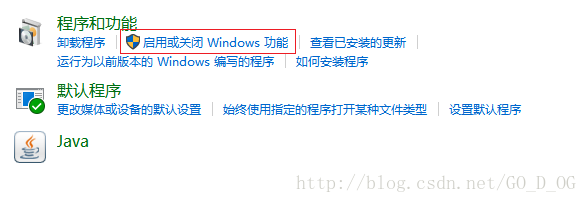
如下,勾选hyper-v选项:
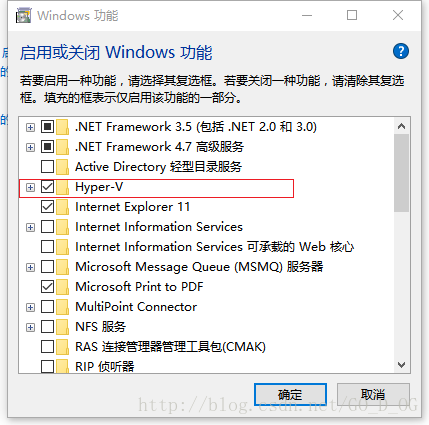
点击确定后,系统会自行更新,更新完成后提示是否重启电脑,要选择立即重启电脑。重启电脑后,左键点击win图标,查看电脑全部应用,找到“windows管理工具”:
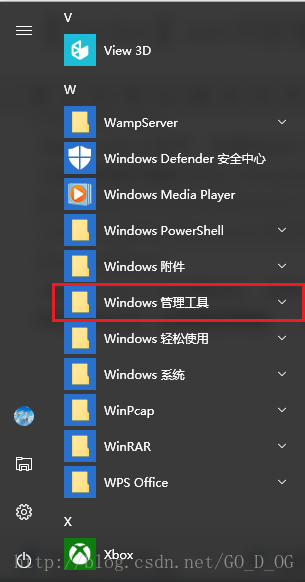
点开可以看到有一个hyper-v管理器则表示已成功打开hyper-v,点击可以查看管理器内容:
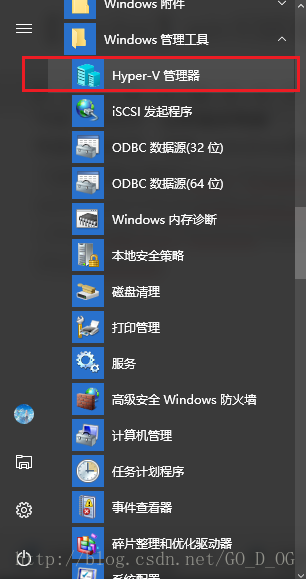

三、安装docker
我下载的是稳定版:
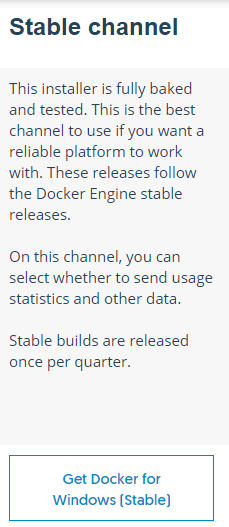
等待安装文件下载好后双击,会弹出:
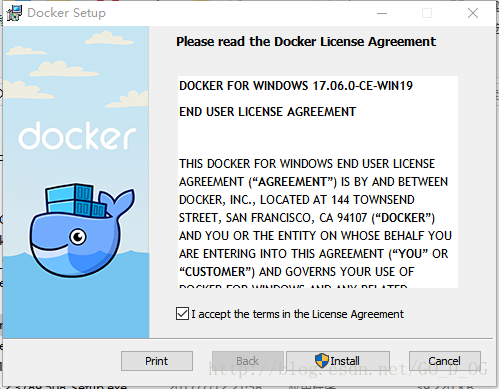
勾选接受后点击install,会自动进行安装:
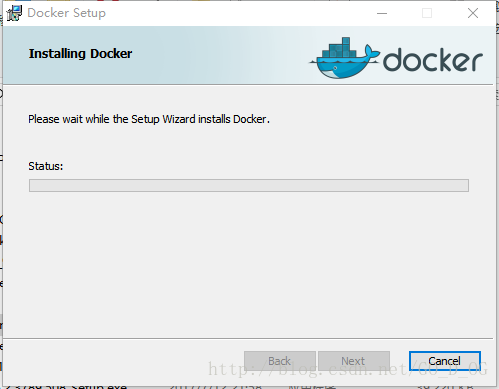
安装成功后会显示:

可以看到桌面上多了一个docker for windows图标。
在安装完成后,docker会自行启动,但我的电脑半天都没有反应,我在任务管理器内看到docker是有打开,但是就是运行不起来,所以我把电脑重新启动了,重新启动后弹出了下面的提示:
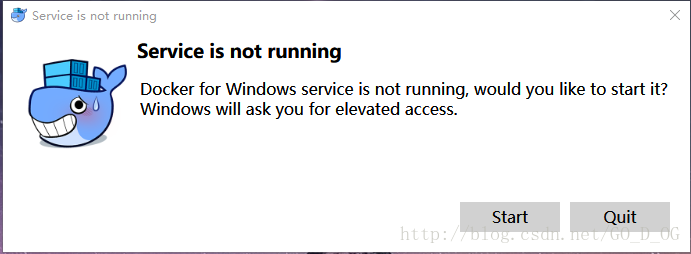
在等待启动docker时,弹出错误:not enough memory to start docker,无法启动docker:

意思是”您正在尝试启动docker,但您没有足够的内存,释放一些内存或更改您的设置”。
在任务栏找到docker的图标:
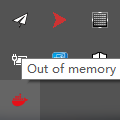
右键点击该图标,找到“settings….”,点击进去后如图修改docker的内存,由2048mb改为1280mb,然后点击apply,docker会自动重启。

现在可以看到docker已经在运行了

四、开始docker之旅
对于docker的操作是用命令行进行操作的,所以我们需要先打开命令行工具(或者下载其他工具如powershell等)。键盘输入:win+r,打开运行工具,输入cmd,打开命令行工具:
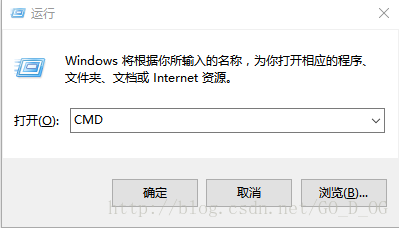
可以先尝试查看我们的docker版本:
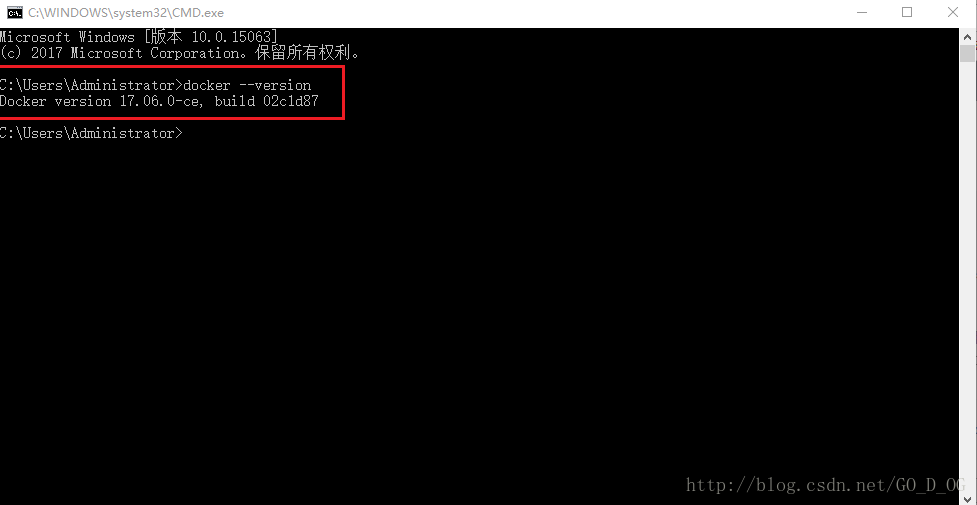
docker的具体使用教程请查看另一篇文章 http://www.zzvips.com/article/145838.html
以上就是本文的全部内容,希望对大家的学习有所帮助,也希望大家多多支持服务器之家。
原文链接:https://blog.csdn.net/GO_D_OG/article/details/75675159















